- A Windows Update hibák gyakran fordulnak elő a Windows 10 számítógép használatakor.
- Ilyen lenne a 0x800f0845 hiba, amelyet az alábbi útmutatóban ismertetünk.
- Ha további cikkeket szeretne erről a témáról, nézze meg dedikált cikkünket Windows Update Error Hub.
- Ha más számítógépes problémák zavarják, akkor térjen át a mi oldalunkra dedikált Windows 10 Fix oldal.
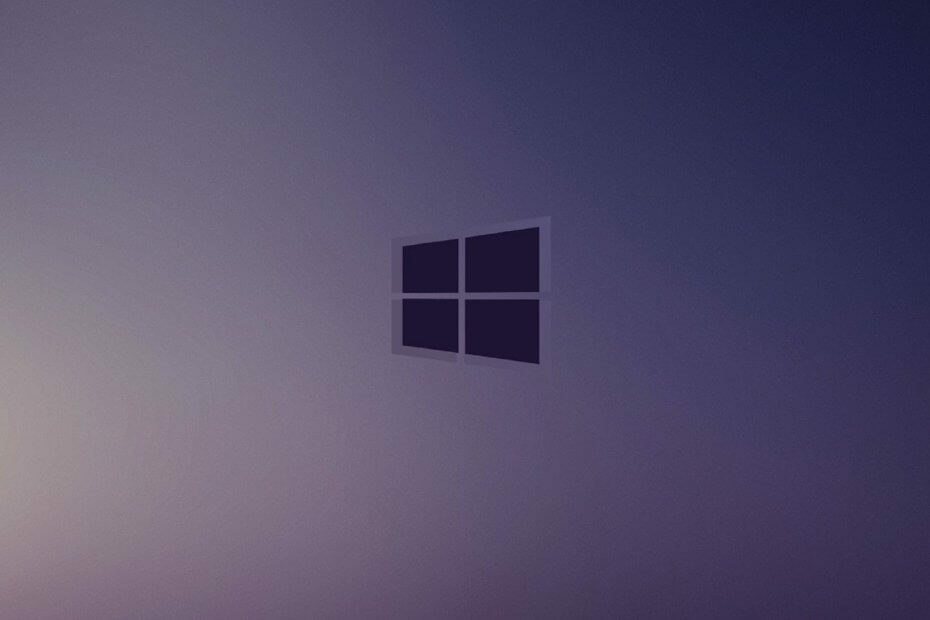
Ez a szoftver folyamatosan futtatja az illesztőprogramokat, így biztonságban lesz a számítógépes hibák és a hardverhibák ellen. Ellenőrizze az összes illesztőprogramot most 3 egyszerű lépésben:
- Töltse le a DriverFix alkalmazást (ellenőrzött letöltési fájl).
- Kattintson a gombra Indítsa el a szkennelést hogy megtalálja az összes problémás illesztőprogramot.
- Kattintson a gombra Frissítse az illesztőprogramokat új verziók beszerzése és a rendszer hibás működésének elkerülése érdekében.
- A DriverFix alkalmazást letöltötte 0 olvasók ebben a hónapban.
Ha a Windows frissítés telepítésekor a 0x800f0845 hibával szembesült, akkor annak kijavítása előtt először is tudnia kell, mi okozza a hibát.
Általában a hiba akkor jelenik meg, amikor a KB4056892 frissítő összetevőt próbálja telepíteni, és más hibakomponensek telepítésekor is szembesülhet ezzel a hibával.
A 0x800f0845 hiba azonban nem olyan ritka, mint más webhelyek állítják az interneten. Az AMD rendszer felhasználói nagy számban találkoztak ezzel a problémával Kékhalál hiba.
Tehát, ha egyike azoknak, akik a hiba kijavításán fáradoznak, javasoljuk, hogy olvassa tovább ezt a cikket.
Hogyan lehet kijavítani a WIndows Update 0x800f0845 hibát?
1. Távolítsa el a Windows frissítéseket csökkentett módban
- Indítsa újra az ablakokat néhányszor egymás után, hogy belépjen az automatikus javítási képernyőbe.
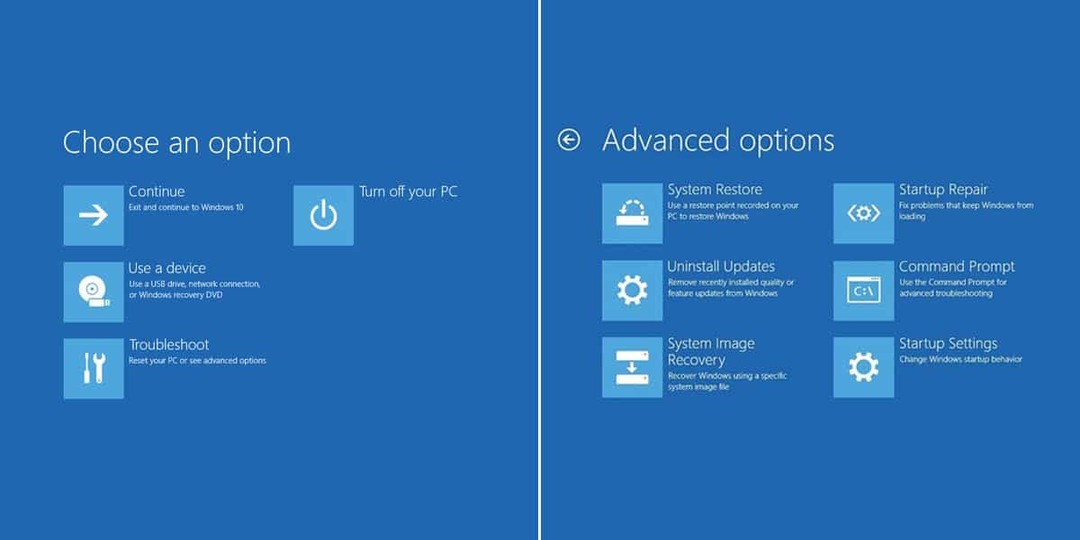
- Vigye a kurzort a Haladó beállítások ban,-ben Hibaelhárítás ablakot, és kattintson rá.
- Ban,-ben Haladó beállítások, kattintson a gombra Indítási beállítások és indítsa újra az ablakokat Biztonságos mód használni a F4 kulcs.
- Ha már a Biztonságos mód, nyisd ki Beállítások fogással Windows Key és nyomja meg 'ÉN'.
- A Beállításokban kattintson a gombra Frissítés és biztonság részt, és távolítsa el a KB405692 frissítés a Frissítési előzményekből.
2. Próbálja ki a Windows Update hibaelhárítót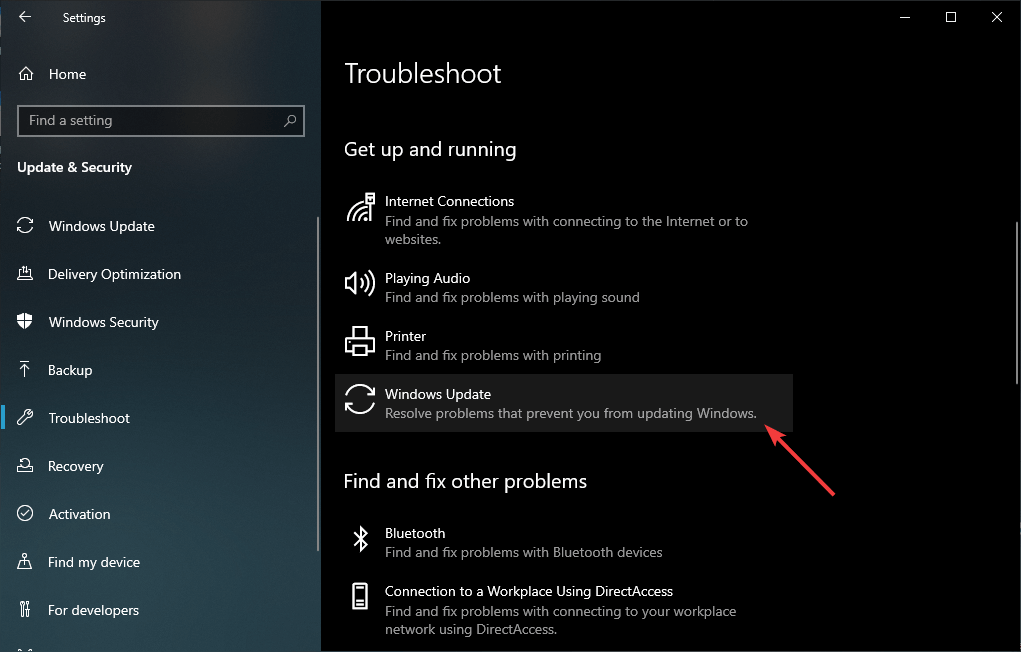
- Nyisd ki Beállítások jobb gombbal a Rajt gomb.
- Ban,-ben Beállítások, kattintson Frissítés és biztonság a Windows hibaelhárításának megnyitásához.
- Vigye a kurzort a Windows Update webhelyre, és kattintson rá.
- Most kattintson a gombra Futtassa a hibaelhárítót a hibaelhárítás megkezdéséhez.
2. Töltse le manuálisan a Windows frissítéseket
- Menj A Microsoft Update Catalog webhelye a böngészőben.
- Írja be a kívánt elemet Frissítse a kódot a keresősávban és nyomja meg Belép.
- Szerezzen be egy megfelelő verziót a listáról a gombra kattintva Letöltés gomb.
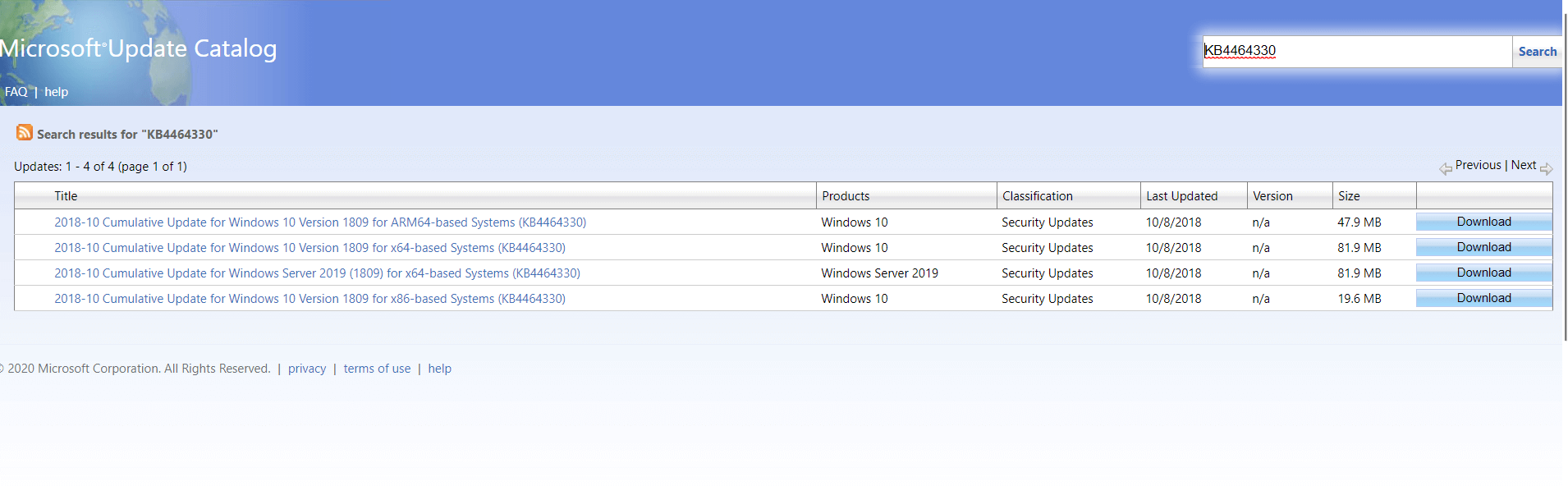
Az előugró ablakban kattintson a megadott linkre a Windows frissítés elindításához.
3. Visszaállíthatja a frissítést
- nyomja meg Rajt
- Írja be a CMD parancsot a Parancssor
- Kattintson Parancssor és írja be az egyes parancsokat.
-
Jegyzet: Az egyes parancsok beírása után nyomja meg az Enter billentyűt
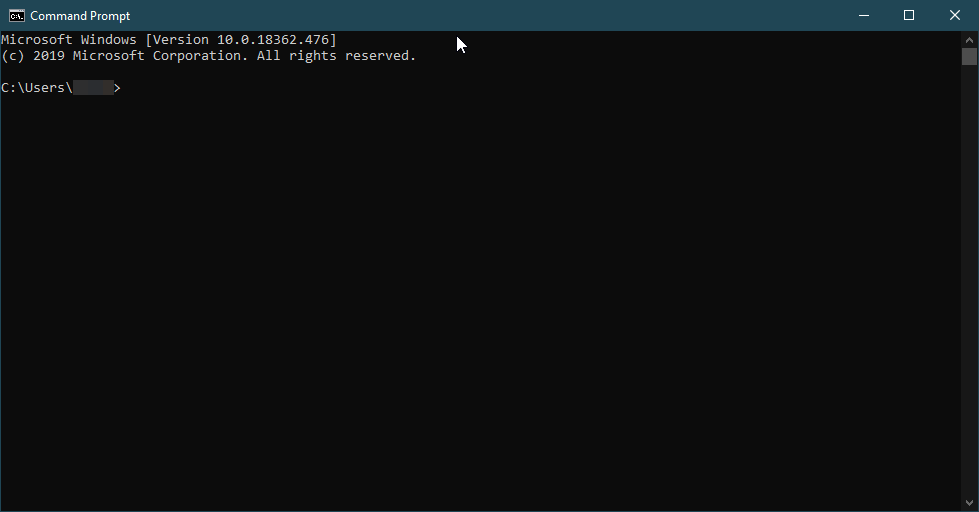
-
Jegyzet: Az egyes parancsok beírása után nyomja meg az Enter billentyűt
-
dir d:
-
dism / image: d / remove-package
- / packagename: Package_for_RollupFix ~ 31bf3856ad364e35 ~ aamd64 ~~ 7601.24002.1.4 / norestart
Ha kész, győződjön meg róla, hogy újraindította a számítógépet, hogy a módosítások érvénybe lépjenek. Mondja el nekünk, hogy ezek a javítások megfelelnek-e Önnek. A fent említett megoldásoknak mindenképpen segíteniük kell a 0x800f0845 hiba kijavításában és pihentetésben.
- Azok, amelyek megakadályozzák a számítógép frissítését
- Azok, amelyek a frissítési folyamat során történnek
- És azok, amelyek a hibás frissítési folyamatok miatt váltanak ki utólag
- Hogyan lehet gyorsan kijavítani a Windows Update hibákat?
A Windows Update hibák kijavításának egyik módszere a Windows Update hibaelhárító.
- Mi a legjobb módszer a Windows frissítési hibák kijavítására?
A legjobb módszer, de a legpusztítóbb is az egyszerűen hajtsa végre a PC teljes visszaállítását.
Gyakran Ismételt Kérdések
Összességében a Windows Update hibái 3 kategóriába sorolhatók:
- Azok, amelyek megakadályozzák a számítógép frissítését
- Azok, amelyek a frissítési folyamat során történnek
- És azok, amelyek a hibás frissítési folyamatok miatt váltanak ki utólag
A Windows Update hibák kijavításának egyik módszere a Windows Update hibaelhárító.
A legjobb módszer, de a legpusztítóbb is az egyszerűen hajtsa végre a PC teljes visszaállítását.
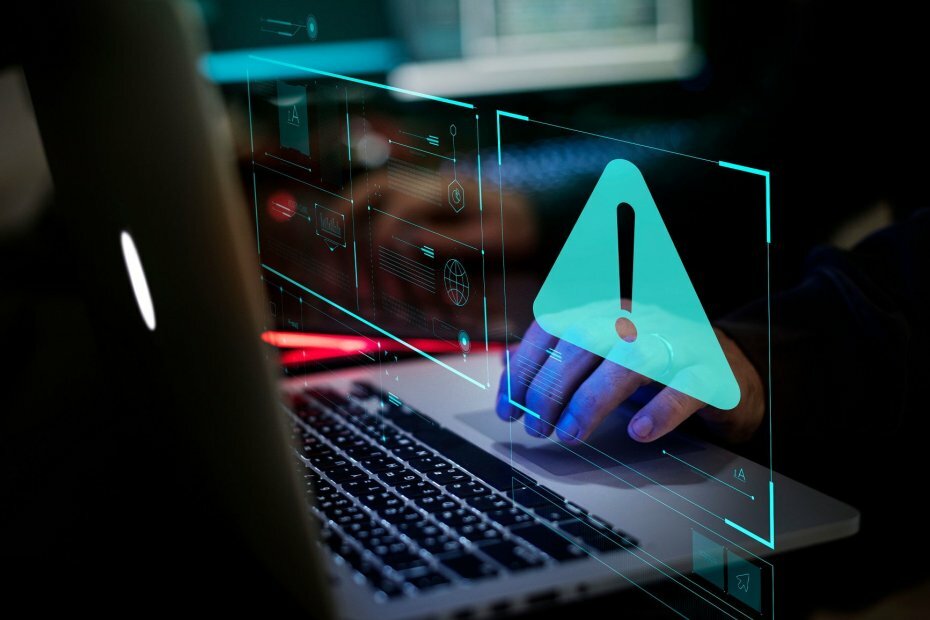
![Javítsa ki a Windows 10 0x8024ce0e frissítési hibáját [Könnyű útmutató]](/f/f7b366434e6d1090c84f7ee6ad9e6900.jpg?width=300&height=460)
![A WOF illesztőprogram sérült [Gyorsjavítás]](/f/838da6addc26faba6b717a701a59006d.jpg?width=300&height=460)